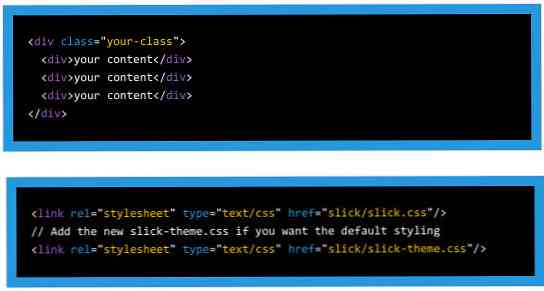Device Doctor to całkowicie bezpłatny skaner aktualizacji sterowników
Instalowanie najnowszych sterowników urządzeń jest podstawowym zadaniem, które pozwala utrzymać maksymalną wydajność systemu, ale prawie wszystkie dostępne rozwiązania do aktualizacji sterowników nie są w rzeczywistości bezpłatne. Na szczęście Device Doctor jest całkowicie darmowy.
AKTUALIZACJA:
Kilku czytelników zauważyło, że oprogramowanie nie jest już całkowicie bezpłatne i stara się także zainstalować oprogramowanie typu junkware. Będziemy musieli usunąć nasze zalecenia.
Device Doctor jest dostępny w dwóch wersjach - standardowej wersji do zainstalowania oraz przenośnego pliku wykonywalnego, który można umieścić na dysku flash i używać go w dowolnym miejscu. Nurkujmy w ...
Korzystanie z aplikacji Device Doctor
To jest jeden program, który nie może być prostszy - jest tylko jeden ekran, a po kliknięciu przycisku Rozpocznij skanowanie powinna wyświetlić się lista sterowników, które wymagają aktualizacji. Następnie możesz kliknąć Aktualizację pobierania na każdym z nich, aby pobrać sterownik.

Na stronie pobierania pojawi się monit o pobranie instalatora sterownika i zainstalowanie go ręcznie. To nie jest tak proste i zautomatyzowane jak rozwiązania innych dostawców, ale to jest właśnie jedna z rzeczy, które lubimy w Device Doctor - daje ci kontrolę nad swoimi sterownikami. Czy wspominaliśmy za darmo?

Ponieważ istnieje tylko tyle urządzeń i sterowników dla komputerów PC, może się okazać, że Device Doctor wskaże niewłaściwy sterownik lub przestarzałą wersję - a jeśli tak się stanie, powinieneś poinformować o nieprawidłowym sterowniku z linkiem na strona pobierania sterownika:

Ponieważ program Device Doctor jest wciąż bardzo młodym oprogramowaniem, bardzo pomocne są informacje zwrotne od użytkowników, a wraz z upływem czasu te załamania zostaną opracowane.
ZATRZYMAĆ! Zanim zainstalujesz sterowniki!
Zawsze powinieneś poświęcić pewien czas, zanim zainstalujesz nowy sterownik i utworzysz punkt przywracania systemu, który pozwoli ci szybko przywrócić w przypadku awarii. Po prostu nie możemy tego silniej wyrazić! Oto kilka artykułów wyjaśniających, jak to zrobić:
- Utwórz punkt przywracania dla systemu Windows 7 lub systemu przywracania systemu Vista
- Korzystanie z Przywracania systemu w XP
Teraz, kiedy już to zrobiłeś, możemy kontynuować.
Właściwie Instalowanie sterowników
W przypadku rzeczywistej instalacji sterowników, w niektórych przypadkach Device Doctor wysłał nas do ładnego, łatwego do zainstalowania pliku wykonywalnego - wystarczy uruchomić kreatora i gotowe ...

W innych przypadkach jednak sterownik był plikiem zip, który należy zainstalować ręcznie.

Już omówiliśmy jak zainstalować lub zaktualizować sterownik w części 4 z naszej serii o jak zbudować nowy komputer, ale jest to temat, który powinniśmy omówić dokładniej.
Aby ręcznie zainstalować nowe sterowniki, kliknij prawym przyciskiem myszy urządzenie w Menedżerze urządzeń, z menu wybierz "Aktualizuj oprogramowanie sterownika", a następnie wybierz "Przeglądaj mój komputer w poszukiwaniu oprogramowania sterownika" na pierwszej stronie kreatora.

Reszta jest dość oczywista - przejdź do folderu, z którego wyodrębniono sterowniki, i przeprowadź przez resztę kreatora.
Więc jak to działa?
W naszych testach Device Doctor działał naprawdę dobrze w naszym systemie testowym Windows XP - znalazł 9 sterowników, które wymagały aktualizacji i sprawdziliśmy, czy rzeczywiście są one poprawnymi sterownikami. Rzeczywiste skanowanie zajmuje tylko kilka sekund, a ponieważ nie musisz nawet instalować wersji przenośnej, nie będzie to powodować bałaganu w systemie z dodatkowymi bzdurami.
W przypadku naszych systemów testowych z systemem Windows 7 x64 nie było to opłacalne całkiem również z kilkoma sterownikami, które nie były poprawne, jak ten sterownik klawiatury PS / 2, który jest oczywiście dla XP:

Ponieważ oprogramowanie to jest zasadniczo w wersji "beta", możemy wybaczyć kilka błędów tu i tam, ale mamy nadzieję, że proces sprawdzania sterowników stanie się o wiele dokładniejszy w przyszłych wersjach. Sterowniki są istotną częścią systemu Windows i nie chcesz używać niewłaściwych.
Ludzie z Device Doctor zapewniają mnie, że każdego tygodnia dodają tysiące nowych sterowników systemu Windows 7, więc problem powinien sam się rozwiązać.
Jakie sterowniki powinienem zaktualizować??
To dobry punkt - nie musisz się martwić o aktualizowanie każdego sterownika w systemie przez cały czas, jak ten sterownik klawiatury PS / 2, o którym właśnie wspomnieliśmy. Oto sterowniki, które zalecamy zaktualizować:
- Sterowniki kart sieciowych - Zwłaszcza w miarę upływu czasu sterowniki kart sieciowych muszą być aktualizowane, aby zapewnić lepszą obsługę i niezawodność.
- Sterowniki kart graficznych - Każdy gracz wie, że posiadanie zaktualizowanych sterowników kart wideo może być różnicą pomiędzy 100 a 500 punktów nerdowych. Ponadto, lepsi kierowcy sprawiają, że twój system jest szybszy.
- Sterowniki chipsetu - Zdziwisz się, jaką różnicę robią odpowiednie sterowniki SATA na wydajność systemu lub czy najnowsze sterowniki płyty głównej radzą sobie z problemami ze snem systemowym. Osobiście pobieram je ze strony producenta.
- Karty dźwiękowe - Aktualizuj je!
Jak sprawdzić wersję zainstalowanych sterowników
Aktualizacja sterowników systemu jest w porządku i dobra, ale skąd wiadomo, którą wersję sterownika już zainstalowałeś? Jeśli nie chcesz instalować żadnego dodatkowego oprogramowania, możesz otworzyć Menedżera urządzeń, znaleźć urządzenie na liście i wybrać Właściwości z menu prawego przycisku myszy.
Wyjaśniliśmy już, jak możesz przeglądaj listę zainstalowanych sterowników w łatwy sposób, ale dobrze jest znać również metodę ręczną.

Zauważysz, że w menu kontekstowym możesz wybrać opcję "Aktualizuj oprogramowanie sterownika", które spowoduje pobranie najnowszych sterowników z certyfikatem Microsoft z witryny Windows Update. Niestety, Windows Update często pozostaje w tyle, jeśli chodzi o aktualizacje sterowników i nie zawsze zawiera sterowniki producentów, które czasem dodają dodatkowe funkcje.

Na karcie Sterownik zobaczysz producenta sterownika, datę i wersję. Należy pamiętać, że Microsoft tworzy własne sterowniki dla popularnych urządzeń, ale zamiast tego można przełączyć się na sterownik producenta, który zazwyczaj jest aktualizowany częściej. Oznacza to, że bieżąca wersja sterownika nie zawsze będzie miała tę samą sekwencję numerowania wersji co sterownik producenta.
Więcej informacji o aplikacji Device Doctor
Rozmawialiśmy z chłopakami, którzy faktycznie tworzą Device Doctor, i zapewnili nas, że Device Doctor jest całkowicie bezpłatny i będzie nadal całkowicie darmowy. Aby zapłacić rachunki (mówimy o dużej przepustowości wymaganej do uruchomienia usługi), mają one reklamy na stronie pobierania sterowników, ale przyjmują również darowizny.
Cieszą się z twoich opinii - tylko dzięki opiniom mogą ulepszyć oprogramowanie i zapewnić każdemu świetną, bezpłatną usługę. Możesz zgłosić nieprawidłowe sterowniki na stronie pobierania lub pozostawić sugestie na swoim forum - im bardziej wszyscy zgłaszają błędy, tym dokładniejsze będzie wykrywanie w przyszłości.